м (r2.7.2) (робот добавил: de, fr, it, ja, nl) |
|||
| Строка 46: | Строка 46: | ||
* Если вы хотели бы посмотреть или вернуться к прошлой Теме, вы можете сделать это опять войдя в конструктор тем. Нажмите на "прошлые версии" и он будут загружаться в режиме предварительного просмотра. |
* Если вы хотели бы посмотреть или вернуться к прошлой Теме, вы можете сделать это опять войдя в конструктор тем. Нажмите на "прошлые версии" и он будут загружаться в режиме предварительного просмотра. |
||
| ⚫ | |||
| ⚫ | |||
| ⚫ | |||
{{DEFAULTSORT:{{PAGENAME}}}} |
{{DEFAULTSORT:{{PAGENAME}}}} |
||
[[Категория:Справка]] |
[[Категория:Справка]] |
||
| + | |||
| + | [[de:Hilfe:Theme-Designer]] |
||
| ⚫ | |||
| ⚫ | |||
| + | [[fr:Aide:Concepteur de thème]] |
||
| + | [[it:Aiuto:Theme Designer]] |
||
| + | [[ja:Help:Monacoスキンのカスタマイズ/ロゴ]] |
||
| + | [[nl:Help:Thema Ontwerper]] |
||
| ⚫ | |||
Версия от 10:27, 5 июля 2012
Конструктор тем — это простой в использовании инструмент администратора, который позволяет быстро настроить тему вашей Вики. Выберите уже существующую тему или создайте свою собственную уникальную тему, которая соответствует тематики вашей Вики.
Видео обзор Конструктора тем
Описание
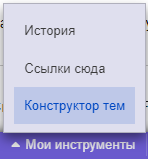
Конструктор тем в «Мои инструменты»
Конструктор тем располагается в нижней правой вкладке «Мои инструменты» и доступен только администраторам Вики. В панели конструктора, вы можете получить доступ к трём вкладкам, и просмотреть тему перед сохранением.
- Темы (Themes): Выберите из списка предустановленных тем ту, которая может соответствовать тематики вашей Вики, при необходимости вы можете внести в эту тему изменения во вкладке "Настройка".
- Настройка (Customize): Определите цвет фона, изображения и другие атрибуты страницы.
- Логотип (Wordmark): Дизайн названия вашей вики. Можете написать название или загрузить свой уникальный графический логотип.
Темы
- Вы можете выбрать одну из одиннадцати заданных тем, кликнув на нужную тему. В нижней части экрана под панелью настройки вы увидите предварительный показ темы.
- Если вы хотите частично изменить существующую тему, просто нажмите на вкладку "Настройка" и приступите к редактированию.
Настройка
Фон - область за пределами рабочей области, которая отображается на всех страницах вашей вики.
- Вы можете использовать только один цвет, выбрав цвет на выбор в палитре цветов (или добавить шестнадцатеричный код цвета). Смешивать цвета нельзя.
- Вы можете использовать цвета с прозрачными картинками над ним, выбрав один из серых и белых моделей в окне графика.
- Если вы хотите добавить свой собственный фоновый рисунок, нажмите на окно графика, выберите файл для загрузки. Вы можете загрузить .JPG, .PNG или .GIF, Лимит составляет 150 килобайт.
- Желательно, чтобы фоновая картинка была рассчитана на широкоэкранные мониторы, поэтому используйте для неё разрешение близкое к 1980х1024рх. Если же фоновая картинка маленькая по размеру, можно замостить фоновую область данной картинкой, ставим галочку напротив надписи плиточный фон
- Если вы решите не покрывать картинкой всю фоновую область, она появится в одном месте, соответственно своему размеру, а остальная фоновая область будет соответствовать цвету выбранному в окне цвет.
- Чтобы строго зафиксировать фоновую картинку, поставьте галочку напротив надписи фикс. В этом случае, картинка не будет "уезжать" наверх при прокрутке вниз длинных страниц вики.
Страница
- В этом разделе можно редактировать цвета кнопок, ссылки, заголовки страницы и цвет листа.
- Щелкните на окно в каждой категории, чтобы изменить цвет.
- Палитра цветов позволяет выбрать цвет или добавить в шестнадцатеричный код.
- Страницы вики можно сделать прозрачными так, что будет видна фоновая картинка. Для этого передвиньте ползунок с надписью прозрачность и выберете требуемую вам степень прозрачности. Внимание: при использовании этой функции не забывайте, что цвета текста и ссылок надо будет подбирать исходя из цвета фоновой картинки, а не цвета самой страницы.
- Все изменения будут отображаться в окне предварительного просмотра, как вы выберете их, а затем будут применены в Вики после нажатия кнопки "Сохранить, все готово".
Логотип
- Логотип (wordmarks) - название вашей вики, которое может быть как текстовым так и изображением. Оно появляется на каждой странице вашей Вики. Пользователи могут перейти на главную страницу вики, находясь на любой странице Вики, достаточно кликнуть на логотип.
- Текстовый логотип: Состоит из текста, первоначально установленного в SITENAME вики. Чтобы изменить его, нажмите кнопку Изменить. Чтобы изменить шрифт, выберете в меню из 15 вариантов шрифта, а также размер шрифта, маленький, средний или большой.
- Графический логотип: Вы можете придумать и загрузить свой собственный логотип. Графический wordmarks может быть только .PNG файлы и должны иметь размеры 250x65 пикселей. Графический файл Workmark хранится на Файл:Wiki-wordmark.png.
- Фавикон - маленький значок-иконка, которая появляется в адресной строке вашего браузера. Вы можете загрузить её с помощью Конструктора тем. Для этого используйте изображение разрешением 16х16 пикселей в формате .ico.
Сохранение и откат к прошлой версии
- Когда вы закончите, редактировать тему вашей Вики кликните кнопку "Сохранить, всё готово" и Ваша новая тема будет применена на вашей Вики мгновенно!
- Если вы хотели бы посмотреть или вернуться к прошлой Теме, вы можете сделать это опять войдя в конструктор тем. Нажмите на "прошлые версии" и он будут загружаться в режиме предварительного просмотра.



